
Fenster einfrieren ist eine Funktion in Tabellenkalkulationsanwendungen wie Microsoft Excel, LibreOffice Calc und Google Sheets. Es “friert” eine Zeile oder Spalte ein, sodass sie immer angezeigt wird, auch wenn Sie in der Tabelle navigieren. Wenn der Benutzer vertikal oder horizontal durch eine geöffnete Tabelle scrollt, scrollt alles außer der eingefrorenen Zeile oder Spalte. Das Einfrieren von Fenstern ist besonders nützlich, wenn Ihre Tabelle eine Kopfzeile enthält, die immer sichtbar sein soll.
So frieren Sie Fenster in Microsoft Excel 2010 und höher ein

- Öffnen Sie die Tabelle.
- Klicken Sie auf die Registerkarte Ansicht.
- Klicken Sie auf der Registerkarte „Ansicht“ auf Fenster einfrieren und wählen Sie die gewünschte Einfrieroption aus. Wählen Sie beispielsweise Obere Zeile einfrieren, um die oberste Zeile einzufrieren.
Sie können die Fixierung der Zeile oder Spalte auch aufheben, indem Sie die obigen Schritte wiederholen.
So frieren Sie Zeilen oder Spalten in Google Sheets ein
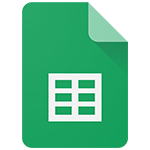
- Öffnen Sie die Tabelle.
- Klicken Sie in der Menüleiste auf Ansicht.
- Wählen Sie die Menüoption Einfrieren.
- Wählen Sie die Freeze-Option, die Sie verwenden möchten. Wählen Sie beispielsweise 1 Reihe aus, um die oberste Reihe einzufrieren.
Sie können die Fixierung der Zeile oder Spalte auch aufheben, indem Sie die obigen Schritte wiederholen.
So frieren Sie Zeilen oder Spalten in LibreOffice Calc ein

- Öffnen Sie die Tabelle.
- Wählen Sie in der Menüleiste Ansicht.
- Bewegen Sie die Maus nach unten auf Freeze Cells, um die Freeze-Optionen anzuzeigen.
- Wählen Sie entweder „Erste Spalte einfrieren“ oder „Erste Zeile einfrieren“.
Wenn eine Zeile oder Spalte eingefroren ist, erscheint ein Häkchen im Menü Ansicht→Zellen einfrieren neben der Option Zeilen und Spalten einfrieren. Sie können diese Option auswählen, um umzuschalten, ob Ihre Zeile oder Spalte eingefroren ist.
So frieren Sie Fenster in Excel-Versionen vor 2010 ein

- Öffnen Sie die Tabelle.
- Markieren Sie mit der Maus die gesamte Zeile oder Spalte, die Sie einfrieren möchten. Wenn Sie beispielsweise Zeile 1 einfrieren möchten, klicken Sie links auf die Zeilenüberschrift, um die gesamte Zeile auszuwählen.
- Wählen Sie die Option Bereich einfrieren in der Menüleiste und wählen Sie die entsprechende Option.
Sie können die Fixierung der Zeile oder Spalte auch aufheben, indem Sie die obigen Schritte wiederholen.
Eingefroren, Microsoft Excel, Software-Begriffe, Tabellenkalkulation, Tabellenkalkulations-Begriffe